
Talaan ng mga Nilalaman:
- May -akda John Day [email protected].
- Public 2024-01-30 13:10.
- Huling binago 2025-01-23 15:12.



Sinimulan ko ang proyektong ito na inspirasyon ng isang ilaw ng hagdanan mula sa isa pang itinuro na post. Ang pagkakaiba ay ang utak ng circuit ay gumagamit ng ESP8266, na nangangahulugang darating ito sa isang aparatong IoT.
Ang nasa isip ko ay ang ilaw ng gabi sa pasilyo para sa mga bata, kapag lumabas sila mula sa kanilang silid, pinapagaan nito ang daanan na papunta sa banyo. Para sa mga ito ay gumagamit ako ng ESP8266 upang makita ang paggalaw mula sa PIR sensor. Gumamit ako ng 2 sensor ng PIR, isa sa bawat dulo para sa pagbalik ng biyahe. Dahil sa ang ESP8266 ay may kakayahang IoT, maaari ko rin itong magamit upang matukoy kung mayroong anumang paggalaw sa pasilyo sa pamamagitan ng pag-post ng mensahe ng MQTT sa Home Assistant.
Hakbang 1: Ipunin ang Lahat ng Kailangan ng Mga Materyal


Para sa proyektong ito gumagamit ako ng mga sumusunod na materyales:
- ESP8266
- PIR sensor
- 330 Ohm risistor na gumaganap bilang kasalukuyang limitter
- 5 V na maaaring tugunan sa LED Strip (WS2812B)
- Electrical conduit upang maipapaloob ang mga ilaw
Hakbang 2: Ikonekta ang Circuit



Mahalaga naming ikonekta ang linya ng LED strip Data sa pin D2 o ESP8266 sa pamamagitan ng 330 Ohm risistor upang limitahan ang kasalukuyang. Tandaan na ang boltahe ng pagpapatakbo ng ESP8266 ay 3.3V.
Ang mga sensor ng PIR ay konektado sa Pin D5 at D6, isa para sa kaliwang sensor at isa para sa kanan. Huwag kalimutan na ikonekta ang lakas para sa PIR at LED strip sa 3.3V sa kasong ito.
Hakbang 3: I-upload ang Code


Para gumana ang code kakailanganin mo ang sumusunod na library:
- "FastLed" library ni Daniel Garcia, sa pagkakataong ito mayroon akong naka-install na bersyon 3.3.3
- TimeLib
- ESP8266Wifi
- ESP8266WebServer
- ArduinoOTA
Kung hindi mo pa nai-install ang mga ito maaari mong mai-install ang mga ito mula sa "Tools-> Manage Library" sa interface ng Arduino.
Sa sumusunod na seksyon ng code
#define FASTLED_ESP8266_D1_PIN_ORDER # isama ang "FastLED.h" FASTLED_USING_NAMESPACE
# tukuyin ang NUM_LEDS 30
# tukuyin ang LEDS_PER_STAIR 2 // Bilang ng mga Leds bawat hagdanan. Hindi pa nababago ang currenlty - mapapansin lamang #define BRIGHTNESS 120 // 0… 255 (used in fade7) #define PIN_LED 04 // LED Data pin (GPIO4) D2 #define PIN_PIR_DOWN 14 // PIR Downstairs Pin (GPI14) D5 #define PIN_PIR_UP 12 // PIR Sa Itaas na Pin (GPI12) D6
Maaari mong i-configure ang Bilang ng LED sa iyong LED strip, ang koneksyon din ng LEDStrip kung magpasya kang ikonekta ito sa ibang pin at din ang PIR sensor pin kung magpasya kang ikonekta ito sa ibang pin ng MCU.
Ang pagsasaayos sa itaas ay matatagpuan sa "ledsettings.h" file.
Maaari mong i-download ang buong source code mula sa sumusunod na link.
Sa sandaling nagawa mong maayos ang code ay maaari mo itong mai-upload sa ESP8266.
Hakbang 4: Pagsubok at Pagsubok at Pag-troubleshoot


Kung maayos ang lahat, dapat ay mayroon kang isang gumaganang Mga ilaw ng Hallway na maaari mong ipagmalaki. Kapag pinapagana mo ang circuit sa kauna-unahang pagkakataon, ang LED Strip ay magaan sa ilang pagkakasunud-sunod ng bahaghari. Pagkatapos ang can the ESP8266 ay kumilos bilang isang access point (AP) upang payagan kang i-configure ang koneksyon sa WiFi.
Kung gumagamit ka ng code na mayroon ako dapat mong makita ang "ESP-HallLight" bilang access point. Para sa seguridad inilagay ko ang proteksyon ng password para sa AP. Ang default na password ay "arduino" maaari mo itong palitan sa mga setting.h file, sa sumusunod na seksyon.
# tukuyin ang CLOCK_NAME "ESP-HallLight"
#define WIFI_AP_NAME CLOCK_NAME #define WIFI_APPSK "arduino" // default AP password
Kapag matagumpay na nakakonekta gamit ang isang mobile phone o laptop sa pamamagitan ng WiFi, dapat mong ituro ang iyong browser sa 192.168.4.1, dapat mong makita ang screen ng mga setting tulad ng ipinakita sa larawan sa itaas. Maaari mo na ngayong ipasok ang iyong mga setting ng WiFi at sa sandaling naipasok ang ESP8266 ay muling boot at sinusubukang kumonekta sa iyong WiFi. Kung nagawang kumonekta nang matagumpay hindi mo na makikita ang access point na "ESP-HallLight".
Kung nakakonekta ka pa rin sa interface ng Arduino maaari mo itong subaybayan sa pamamagitan ng serial monitor.
Tandaan: Hindi mo kailangang i-configure ang WiFi upang gumana ang mga sensor, dapat itong gumana makalipas ang ilang segundo kapag naka-off ang mga paunang ilaw.
Upang masubukan maaari mong subukan ang paglalakad mula sa isang gilid o pagwagayway ng iyong kamay, dapat ilaw ang ilaw na sinusundan ang direksyon ng paglalakbay, kung ginagawa nito ang kabaligtaran, kailangan mong palitan ang kaliwa at kanang sensor sa code.
Sa panahon ng aking unang pagbuo hindi ko sinasadya na ikonekta ang maling dulo ng LED strip, na nagreresulta wala sa mga ilaw ng LEDs.
Inaasahan kong nasiyahan ka sa pagbuo na ito, kung kapaki-pakinabang ito, mangyaring bumoto para sa paligsahan. Kung mayroon kang anumang mga katanungan huwag mag-atubiling ihulog sa akin ang isang tala, at makakarating ako sa lalong madaling makakaya ko.
Ang ilan pagkatapos naisip ay magdagdag ng mga karagdagang tampok tulad ng:
- Ang pagkakaroon ng isang interface upang buksan ang mga LED nang nakapag-iisa mula sa sensor, katulad sa aking nakaraang post tungkol sa WiFi na kinokontrol na LED Strip o tagapagpahiwatig ng Status ng LED Strip.
- Magdagdag ng karagdagang tampok upang ma-post ang mensahe ng MQTT sa Home Assistant na katulad ng sumusunod na post.
Inirerekumendang:
Awtomatikong Induction Night Light: 5 Mga Hakbang
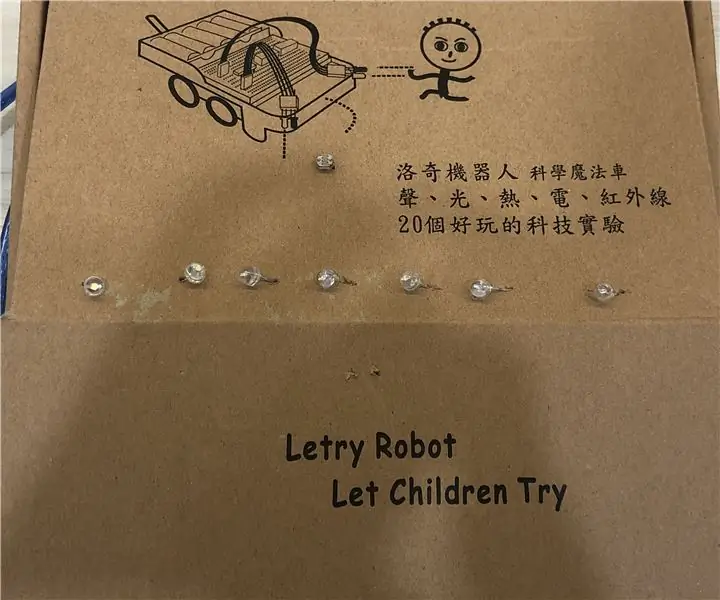
Awtomatikong Induction Night Light: Ang Awtomatikong Induction Night Light na ito ay nakabatay sa https: //www.instructables.com/id/Arduino-Light-Th … Binago ko ang bilang ng LED at ang kinakailangan ng ningning na gumagawa ng LED sindihan. Nagdaragdag din ako ng higit pang mga LED na may iba't ibang kulay.Co
WiFi Awtomatikong Tagapakain ng Halaman Na May Reservoir - Panloob / Panlabas na Pag-aayos ng Paglilinang - Awtomatikong Mga Halaman ng Tubig na May Remote na Pagsubaybay: 21 Hakba

Ang WiFi Awtomatikong Tagapakain ng halaman na may reservoir - Pag-set up ng Panloob / Panlabas na Paglilinang - Awtomatikong Mga Halaman ng Tubig Na May Malayuang Pagsubaybay: Sa tutorial na ito ipapakita namin kung paano mag-set up ng isang pasadyang panloob / panlabas na sistema ng feeder ng halaman na awtomatikong nagdidilig ng mga halaman at maaaring subaybayan nang malayuan gamit ang Adosia platform
Paano Gumawa ng Awtomatikong Night Lamp: 4 na Hakbang (na may Mga Larawan)

Paano Gumawa ng Awtomatikong Night Lamp: Gumawa ako ng isang circuit para sa awtomatikong night lamp gamit ang LM358 ic at photodiode na nagkakahalaga ng mas mababa sa $ 1
Gumawa ng Awtomatikong Night Light Switch Circuit Gamit ang Mosfet: 6 Hakbang (na may Mga Larawan)

Gumawa ng Awtomatikong Night Light Switch Circuit Gamit ang Mosfet: PAANO GUMAGAWA NG ISANG AUTOMATIC NIGHT LIGHT SWITCH SA MOSFET iligtas mula sa ar
Mga LED Light Light Pens: Mga tool para sa Drawing Light Doodles: 6 Mga Hakbang (na may Mga Larawan)

Mga LED Light Light Pens: Mga tool para sa Drawing Light Doodles: Ang aking asawa na si Lori ay isang walang tigil na doodler at naglaro ako ng mahabang pagkakalantad ng litrato sa loob ng maraming taon. May inspirasyon ng PikaPika light artistry group at ang kadalian ng mga digital camera na kinuha namin sa light drawing art form upang makita kung ano ang magagawa. Mayroon kaming lar
